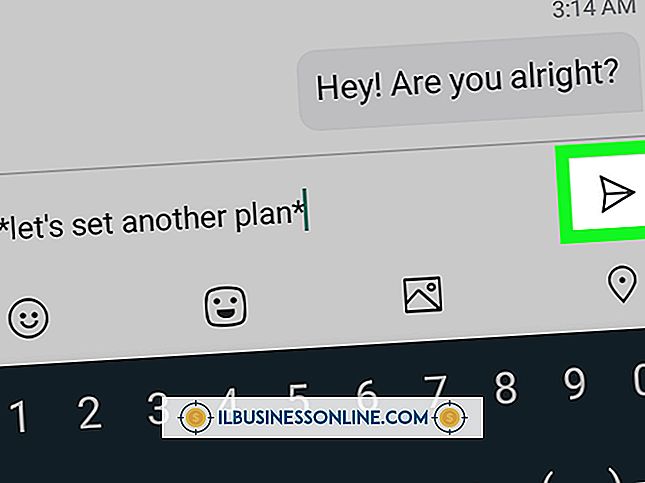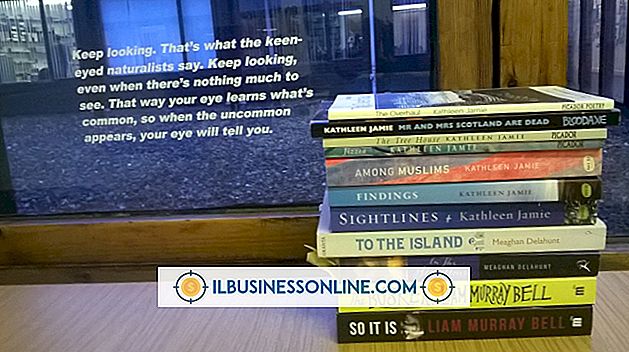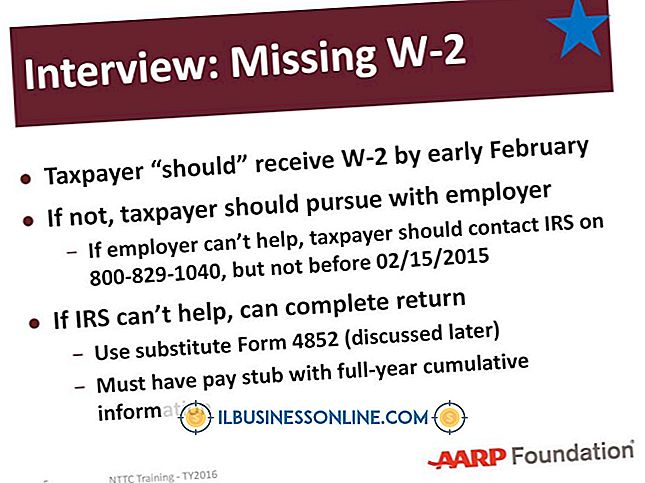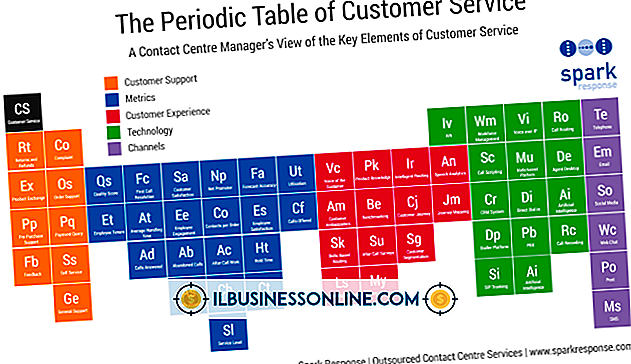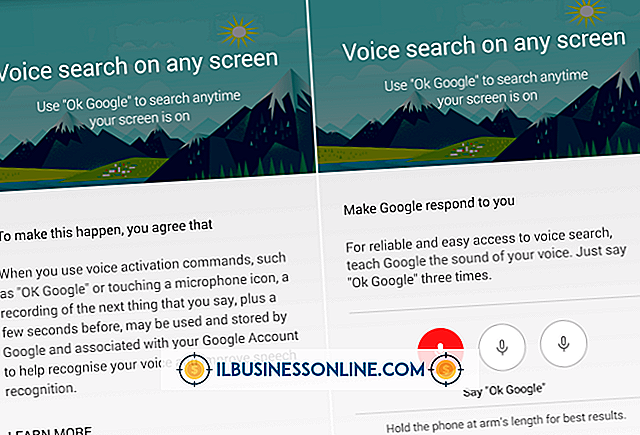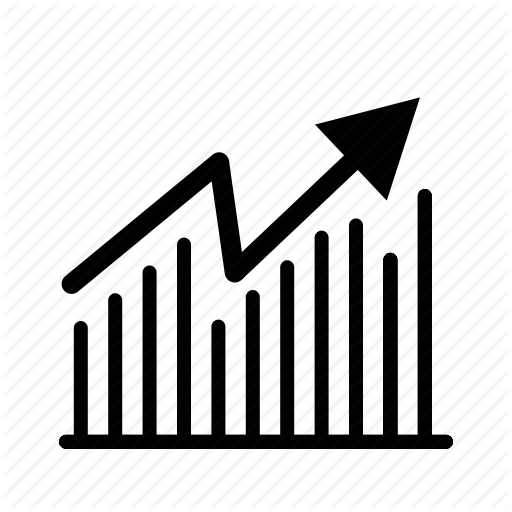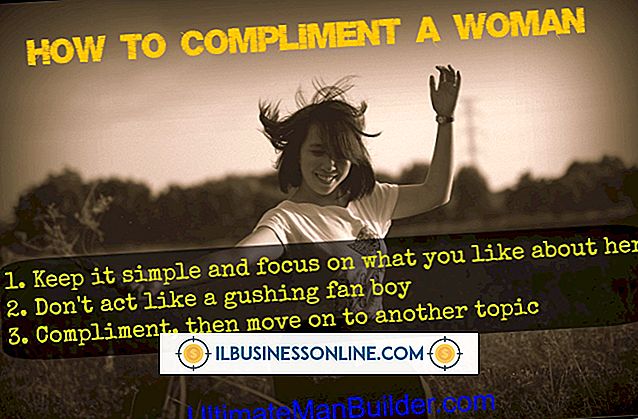Skypeでビデオ会議をする方法

電話会議になると、Skypeは企業のコミュニケーションを簡素化します。 Skypeを使用すると、本社から電話会議を開催したり、アクティブなWi-Fi接続を使用している人なら誰でも参加できるため、ビデオ通話ハードウェアが不要になります。 ビデオ会議通話機能を使用するには、企業はSkypeアカウントを登録してグループビデオ通話購読を含める必要があります。 ユーザーは、Skype 5.0、インターネット接続、そしてMacまたはWindowsを実行しているコンピュータが必要です。 Skypeが起動して起動すると、だれでもビデオ通話を開始できます。
1。
デスクトップのスタートメニューにあるSkypeアイコンをシングルクリックして、Skypeを起動します。
2。
[Skype名]の下のテキストボックスにユーザー名を入力します。 Skypeにログインするには、パスワードの下のテキストボックスにパスワードを入力します。
3。
メニューバーから[連絡先]をシングルクリックします。 「連絡先」メニューから「連絡先を追加」をクリックします。
4。
適切なテキストボックスに連絡先の個人情報を入力します。 連絡先の電子メールアドレス、氏名、Skype名、電話番号などの情報を送信すると、Skypeは連絡先を検索します。 連絡先を検索するには、[追加]アイコンをクリックします。
5。
Skypeが正しい連絡先を表示したことを確認します。 連絡先を追加するには、[追加]アイコンをクリックします。
6。
メニューバーの[連絡先]オプションをシングルクリックします。 「連絡先」メニューから「新規グループを作成」オプションをシングルクリックします。
7。
ビデオ会議通話に追加する連絡先の名前の上にカーソルを置きます。 マウスをクリックしたままにして、連絡先の名前を強調表示します。 連絡先を空のグループ領域にドラッグします。 マウスボタンを放します。 Skypeによると、テレビ電話会議には最大9人まで追加できます。
8。
電話会議を開始するには、[ビデオ通話]アイコンをシングルクリックします。
9。
「フルスクリーン」アイコンをシングルクリックして、ビデオ通話をフルスクリーンサイズに調整します。 もう一度クリックして、ビデオ通話を標準サイズに調整します。
10。
「ポップアウト」アイコンをシングルクリックして、会議ビデオを別のウィンドウに移動します。
11。
電話会議を終了するには、[通話の終了]アイコンをシングルクリックします。
先端
- Skypeビデオ会議は最大9つの連絡先と連携できますが、通話中に5つ以上の連絡先を持つと、画質が低下する可能性があります。 連絡先を表示できない場合は、通話中の人数を5人以下に減らします。